PyGame paki paigaldamine arvutisse¶
PyGame'i kasutamiseks on vaja, et arvutis oleks installeeritud Python. Pythoni installimiseks saab selle alla tõmmata siit: https://www.python.org/downloads/. Tuleks valida arvuti arhitektuuri ja operatsioonisüsteemiga sobiv variant. Soovitatav on võtta viimane pakutav versioon.
PyGame'i installimine pip tööriistaga¶
Kõige lihtsam on PyGame'i installida pip tööriistaga. pip tööriist on kõige populaarsem vahend uute pakkide installimiseks. Selliselt on võimalik installida pakke enam kui 400 000 paki seast (https://pypi.org/). Täpsemalt pakkide installimisest saab lugeda siit: https://packaging.python.org/en/latest/tutorials/installing-packages/
Kui pip puudub, võib järgida juhendit siit: https://pip.pypa.io/en/stable/installation/
Selleks, et installida PyGame globaalselt (kõikidele arvutis oleva Pythoni kasutajatele), saab kasutada järgmist korraldust:
python -m pip install -U pygame
Paki võib installida ka vaid konkreetsele kasutajale (näiteks juhul, kui globaalseks installimiseks pole õigusi):
python -m pip install -U pygame --user
python -m pip käivitab pip tööriista (mis on tegelikult ise ka üks Pythoni pakk) kasutades Pythonit. On võimalik kasutada ka konkreetset Pythoni versiooni, näiteks /usr/bin/python3.10 -m pip.
Selleks, et kontrollida, kas installimine õnnestus, võib proovida käivitada ühte pakiga kaasas olevat mängu:
python3 -m pygame.examples.aliens
Kui mäng läheb arvutis käima, siis on PyGame edukalt installitud ja saab järgmiste tegevustega edasi liikuda. Kui viimane korraldus mängu käima ei pane, võib lugeda juhendit siit: https://www.pygame.org/wiki/GettingStarted#Further%20info%20on%20installation
PyGame'i installimine PyCharmiga¶
PyGame paki saab installida mugavalt PyCharm rakendusega. PyCharm on arenduskeskkond Pythoni kirjutamiseks, mida saab kasutada tasuta. PyCharm teeb paki installimise väga mugavaks. Kui koodis on mõni mitteeksisteeriva paki või mooduli import, saab kursoriga selle peale liikuda ja ALT + ENTER vajutada, seejärel ilmub dialoog, kust saab valida "install package":
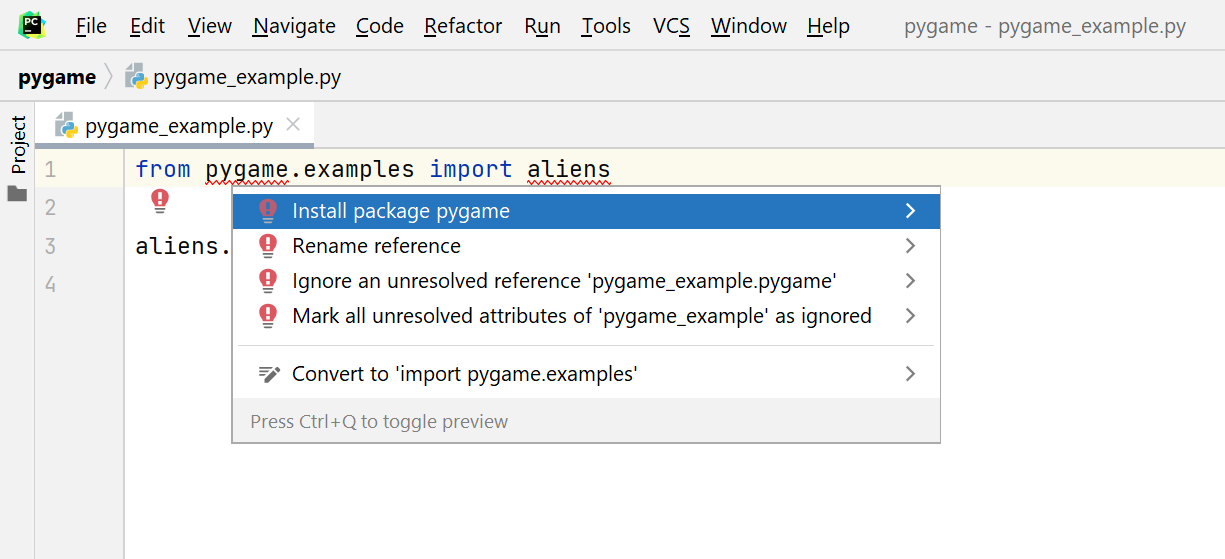
Siin näites on imporditud pygame pakist üks näitemäng. Kuna seda pakki süsteemi pole, joonib PyCharm selle alla punaselt. Kui kursoriga selle alla joonitud teksti peale minna ja vajutada ALT+ENTER, ilmub dialoog ja saame sealt valida "Install package pygame".
Teine võimalus pakkide installimiseks on seadete all: File -> Settings Sealt valida Project -> Python Interpreter. Avaneb aktiivse interpretaatori installitud pakid. Sealt saab + märgiga lisada uusi pakke.
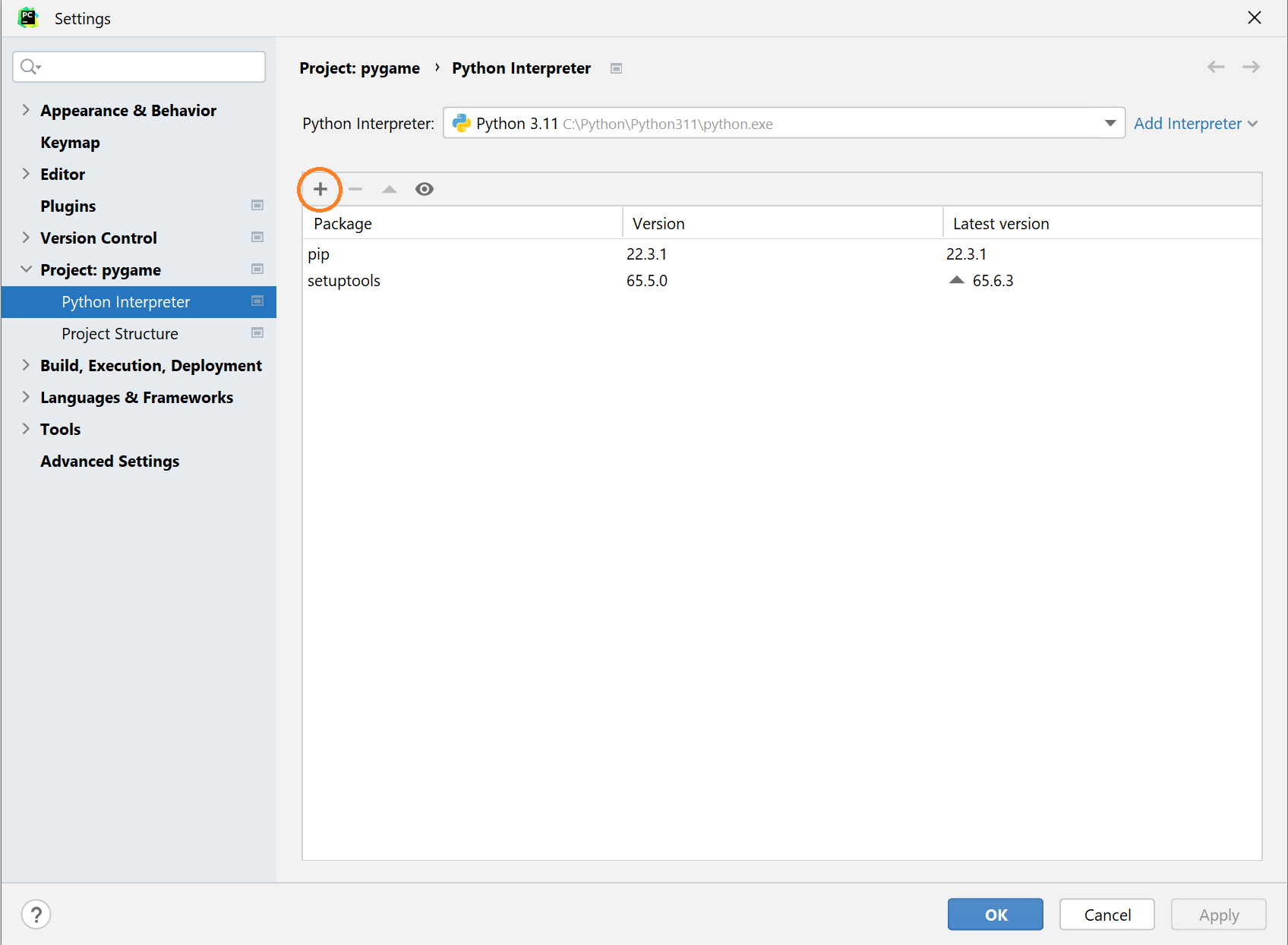
Seejärel avaneb otsinguaken, kuhu saab sisestada paki nime (pygame) ning all on nupp "Install Package".
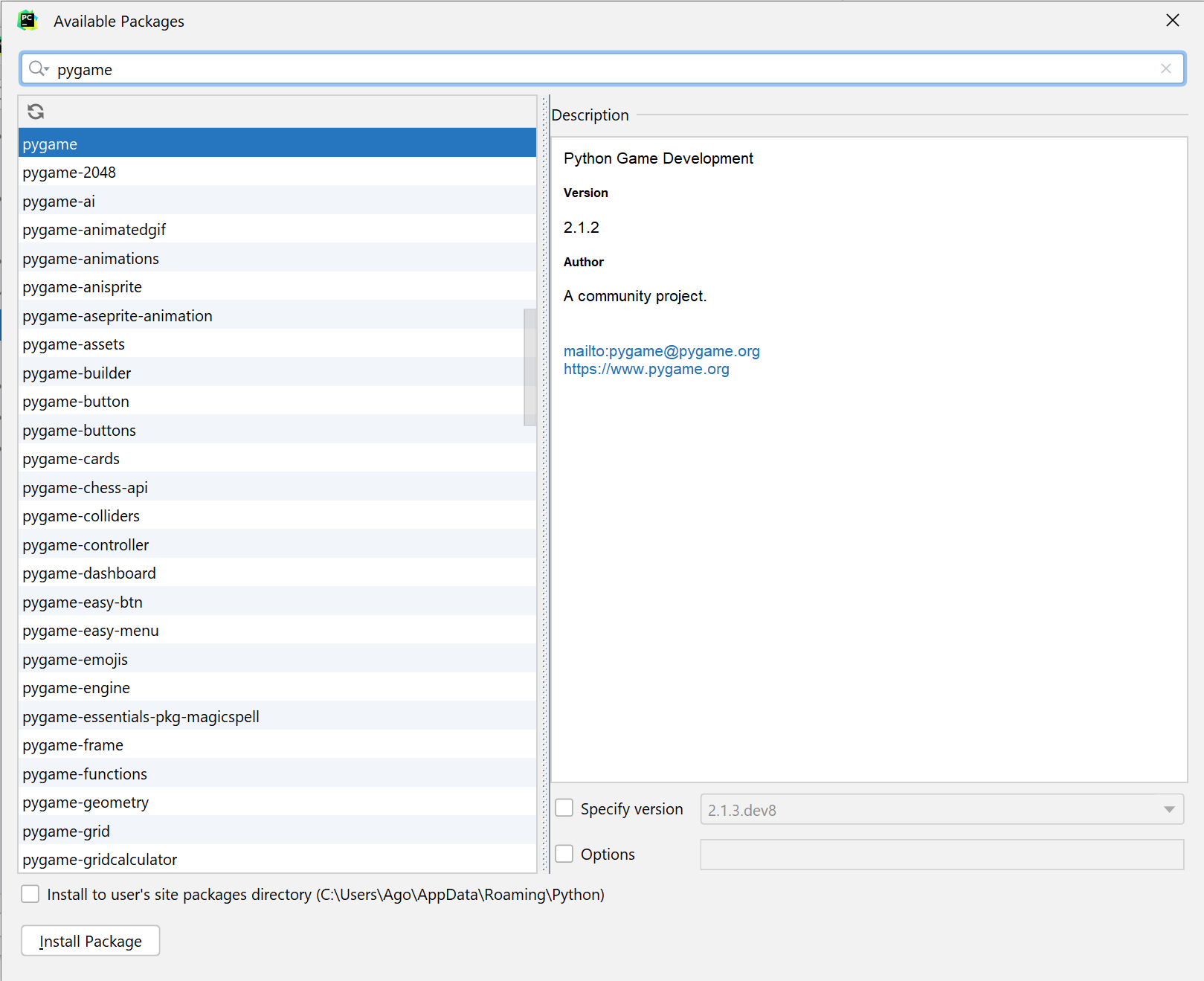
Koodinäide, mida saab seejärel käivitada:
from pygame.examples import aliens
aliens.main()
Kui pakk on edukalt installitud, peaks selle koodi käimapanekul käivituma mäng.